O que é Fs0ci3ty?
Fs0ci3ty é uma infecção de ransomware que entra ilegalmente computadores usando e-mails de spam. Quando esta infecção infiltra-se com êxito no computador, ele começa imediatamente criptografando arquivos com a criptografia AES-256. O arquivo é criptografado, se tem um novo nome do arquivo extensão.realfs0ciety@sigaint.org.fs0ciety, então se você tem no seu PC os arquivos contêm esta extensão, você pode ter certeza que o Fs0ci3ty ransomware é dentro do computador.
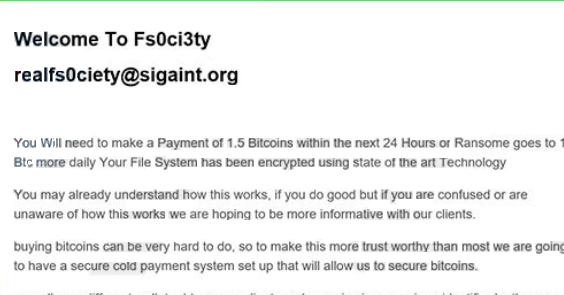
Sua única finalidade é roubar dinheiro de usuários, então não se surpreenda quando você deparar com uma nota de resgate na sua área de trabalho dizendo que você tem que pagar uma certa quantia de dinheiro para obter o decryptor para desbloquear arquivos. Apesar do fato de que esta ferramenta pode ser a chave para desbloquear arquivos, dizem os especialistas de malware que você não deve dar o cyber criminosos querem de você, porque eles não podem dar-lhe o decryptor apesar de você pagar dinheiro para eles. Na opinião de especialistas, você deve remover Fs0ci3ty totalmente do seu computador sem pagar qualquer dinheiro. Como Fs0ci3ty é considerado para ser uma infecção grave ransomware, não será fácil implementar a remoção de Fs0ci3ty; no entanto, com a nossa ajuda, deverá ser fácil de fazer isso, então você deve ler este artigo.
O que faz o Fs0ci3ty?
Como você já sabe, Fs0ci3ty entra em computadores para criptografar arquivos e, em seguida, para pedir um resgate. Hoje em dia, o resgate é Bitcoin 1,5 (1 Bitcoin equivale a aproximadamente US $610). Claro, isso pode mudar no futuro; no entanto, você não deve pagar dinheiro por ciber-criminosos não importa qual seja a soma que eles exigem. Você não pode fazer muito sem a ferramenta de descriptografia possuída por ciber-criminosos, mas você não deve desistir e tentar recuperar seus arquivos utilizando software livre. Você encontrará várias ferramentas de recuperação de dados diferente na web. Ninguém pode garantir que eles vão realmente trabalhar, mas você ainda deve lançar vários deles e tentar desbloquear seus arquivos. Se nenhuma dessas ferramentas de trabalho, manter esses arquivos criptografados, tendo uma nova extensão de nome de arquivo, porque talvez seja possível para descriptografá-los no futuro.
Como Fs0ci3ty que entrou no meu computador?
Todas as infecções ransomware são distribuídas de forma semelhante. É sabido que eles estão espalhados usando e-mails de spam. O anexo malicioso afirma ser um arquivo. doc; no entanto, na realidade, é um arquivo malicioso que deixa cair o ransomware Fs0ci3ty no computador. Você precisa saber que ransomware infecções podem encontrar outras formas de esgueirar-se em computadores também, então é muito importante que você instale um direito de ferramenta de segurança confiável após excluir totalmente Fs0ci3ty. Você tem que remover o Fs0ci3ty primeiro porque a infecção ransomware pode criptografar o arquivo de configuração da sua ferramenta de segurança e arquivos pessoais, mais uma vez.
Como posso desinstalar o Fs0ci3ty?
Não dizemos que será fácil de eliminar a Fs0ci3ty do sistema; no entanto, você ainda tem que fazer isso mais rápido possível. Sugerimos ir imediatamente para a remoção automática de Fs0ci3ty porque é muito difícil de apagar uma ameaça tão perigosa manualmente.
Offers
Baixar ferramenta de remoçãoto scan for Fs0ci3tyUse our recommended removal tool to scan for Fs0ci3ty. Trial version of provides detection of computer threats like Fs0ci3ty and assists in its removal for FREE. You can delete detected registry entries, files and processes yourself or purchase a full version.
More information about SpyWarrior and Uninstall Instructions. Please review SpyWarrior EULA and Privacy Policy. SpyWarrior scanner is free. If it detects a malware, purchase its full version to remove it.

Detalhes de revisão de WiperSoft WiperSoft é uma ferramenta de segurança que oferece segurança em tempo real contra ameaças potenciais. Hoje em dia, muitos usuários tendem a baixar software liv ...
Baixar|mais


É MacKeeper um vírus?MacKeeper não é um vírus, nem é uma fraude. Enquanto existem várias opiniões sobre o programa na Internet, muitas pessoas que odeiam tão notoriamente o programa nunca tê ...
Baixar|mais


Enquanto os criadores de MalwareBytes anti-malware não foram neste negócio por longo tempo, eles compensam isso com sua abordagem entusiástica. Estatística de tais sites como CNET mostra que esta ...
Baixar|mais
Quick Menu
passo 1. Exclua Fs0ci3ty usando o modo seguro com rede.
Remova o Fs0ci3ty do Windows 7/Windows Vista/Windows XP
- Clique em Iniciar e selecione desligar.
- Escolha reiniciar e clique Okey.


- Comece batendo F8 quando o PC começa a carregar.
- Em opções avançadas de inicialização, escolha modo seguro com rede.


- Abra seu navegador e baixe o utilitário antimalware.
- Use o utilitário para remover Fs0ci3ty
Remova o Fs0ci3ty do Windows 8/Windows 10
- Na tela de logon do Windows, pressione o botão Power.
- Toque e segure a tecla Shift e selecione reiniciar.


- Ir para Troubleshoot → Advanced options → Start Settings.
- Escolha Ativar modo de segurança ou modo seguro com rede sob as configurações de inicialização.


- Clique em reiniciar.
- Abra seu navegador da web e baixar o removedor de malware.
- Usar o software para apagar o Fs0ci3ty
passo 2. Restaurar seus arquivos usando a restauração do sistema
Excluir Fs0ci3ty de Windows 7/Windows Vista/Windows XP
- Clique em Iniciar e escolha o desligamento.
- Selecione reiniciar e Okey


- Quando o seu PC começa a carregar, pressione F8 repetidamente para abrir as opções avançadas de inicialização
- Escolha o Prompt de comando na lista.


- Digite cd restore e toque em Enter.


- Digite rstrui.exe e pressione Enter.


- Clique em avançar na janela de nova e selecione o ponto de restauração antes da infecção.


- Clique em avançar novamente e clique em Sim para iniciar a restauração do sistema.


Excluir Fs0ci3ty do Windows 8/Windows 10
- Clique o botão na tela de logon do Windows.
- Pressione e segure a tecla Shift e clique em reiniciar.


- Escolha a solução de problemas e ir em opções avançadas.
- Selecione o Prompt de comando e clique em reiniciar.


- No Prompt de comando, entrada cd restore e toque em Enter.


- Digite rstrui.exe e toque em Enter novamente.


- Clique em avançar na janela de restauração do sistema nova.


- Escolha o ponto de restauração antes da infecção.


- Clique em avançar e em seguida, clique em Sim para restaurar seu sistema.


